1. Kiểm tra File dự phòng bachup .BAK
Có thể bạn chưa biết, mặc định trong Autocad sẽ có chế độ tự động sao lưu một bản dự phòng dưới dạng files *.BAK
Các bạn có thể kiểm tra bằng cách: Options => Open and save => Create backup copy with each save. Kiểm tra, nếu dấu kiểm (V) chưa được chọn thì bạn đánh dấu vào đó là được.
Bạn đang xem: Tại sao autocad không mở được
Bạn tìm file *.BAK tương ứng với file bị lỗi. Sau đó đổi tên thành *.dwg là được. (Ví dụ là 4ctech_buianhtu.dwg thì sẽ có 1 file dự phòng là 4ctech_buianhtu.bak)
Với những lỗi khách quan như mất điện đột xuất thì chỉ cần làm cách này là xong.
2. Sử dụng lệnh Recover sửa lỗi Recover command may be able to restore drawing
File => Drawing Untilities => Recover => Chọn file bị lỗi => Chờ cho cửa sổ dùng lệnh hiện ra và Audit bản vẽ và chờ đợi file được sửa. Nó sẽ tự động mở khi kết thúc công việc
Lệnh này cho phép bạn khôi phục lại gần như đầy đủ nội dung của file nguồn. Sau khi gõ lệnh bạn chỉ đường dẫn tới File lỗi và đợi cho chương trình chạy. Xong xuôi nó sẽ báo cho bạn biết tìm được bao nhiêu lỗi và sửa được bao nhiêu thông thường thao tác này sẽ loại bỏ được khoảng 60% lỗi thường gặp.
Lưu ý: Bản quyền CAD VĨNH VIỄN, tiết kiệm chi phí – Thay thế AutoCAD tốn kém
3. Sử dụng lệnh AUDIT và PURGE – Fix any errors detected?
Gõ lệnh AUDIT bằng cách File => Drawing Untilities = > Audit
Autocad sẽ hỏi Fix any errors detected?
Autocad sẽ tiếp tục quét bản vẽ và sửa tiếp những lỗi mà lệnh RECOVER không thể sửa được và bạn thực hiện thao tác này vài lần đến khi nào Autocad không tìm được lỗi nữa thì thôi.
Để chắc chắn hơn, sau đó làm bước trên, bạn sử dụng lệnh PURGE bằng cách File => Drawing Untilities => Purge để xoá bỏ các tham chiếu không dùng nữaa ra khỏi bản vẽ ( Lớp, khối, xref…) bởi nhiều lúc chính các tham chiếu này cũng có thể gây ra lỗi
4. Sử dụng lệnh INSERT
Sử dụng lệnh INSERT để khôi phục bản vẽ, ta xem file lỗi như một khối Block để chèn vào bản vẽ khác .
Khởi động Autocad tạo một bản vẽ mới, gõ lệnh ddinsert (Draw => Insert => Block) rồi xoá toàn bộ các thông số trong hộp thoại mới hiện ra và đánh dấu vào mục Explode và ấn OK.
Autocad sẽ thử chèn và phá khối (Explode) file lỗi vào bản vẽ hiện hành, Nếu thành công các bạn thực hiện lại bước bên trên.
5. Sử dụng Partial OPEN
Tỷ lệ thành công các cách cao hơn nhưng tỷ lệ % của bản vẽ được phục hồi rất thấp.
Như đã biết, Autocad chia bản vẽ thành các layer (lớp) để dễ quản lý và thao tác.
Khi File bị lỗi Open thường là do một số layer bị hỏng. Autocad cho phép bạn có thể mở từng layer riêng biệt bằng cách gõ lệnh Partial open (File => Open => Partial Open)
Nếu thành công thì cửa sổ sau sẽ hiện ra, chú ý bên khung bên phải sẽ hiển thị các layer có trong bản vẽ của bạn
Bạn đánh dấu từ từ từng layer một rồi Open, thực hiện lại bước 3 sau đó Save as thành 1 bản vẽ khác rồi gộp lại làm một.
Cứ như thế bạn sẽ loại bỏ được layer bị lỗi.
Xem thêm: Tình Yêu Tuổi Học Trò - Trong Sáng Lắm, ! Xem Mà Nhớ Quá!
6. WBLOCK để trích xuất bản vẽ ra khối
Sau khi thực hiện lệnh Partial Open hay Recover mà lệnh Audit không mang lại kết quả gì, bạn làm như sau:
– Chọn tất cả các layer trong bản vẽ ở chế độ : ON, THAWED và UNLOCKED để thao tác sau có thể tác động lên tất cả các Layer
– Gõ WBLOCK . Sau đó, bạn chọn đối tượng cần trích xuất và đặt tên cho khối rồi ấn OK.
– Đóng File hiện thời (không SAVE) rồi mởi lại khối.
7. Chuyển bản vẽ sang định dạng file .DXF
Vào Autocad mở file bị lỗi rồi ấn OK nhưng ngay lâp tức nhấn ESC để huỷ bỏ sự tái sinh(regeneration) đầu tiên của bản vẽ.
Nếu mở được thì sẽ xuất hiện thông báo “You may want to practice this process with an undamaged file to get a sense of how to do this”.
Sau đó, bạn gõ lệnh DXFOUT rồi điền tên File vào nhấp OK và đợi một lát.
Tiếp theo, khởi động lại Autocad tạo một tệp mới gõ lệnh DFXIN để mở lại file DFX mới tạo
Nếu thành công, bạn save file đó thành DWG là xong.
Vì file .DXF là bản dịch của file .DWF sang mã ASCII vì vậy nếu không được, bạn dùng Notepad mở file .DXF và tìm kiếm những đoạn mã dị thường ( so với các file cùng loại).
Cuối cùng lưu lại file và thử mở lại.
8. Chạy SCANDISK
Một bản vẽ khi được chép lên đĩa mềm hoặc đĩa cứng có thể nằm trên những Sector bị lỗi, SCANDISK sẽ quét bề mặt đĩa và sửa chữa những sector lỗi đó.
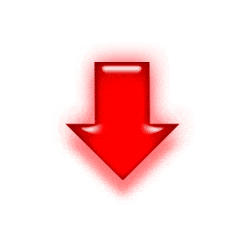
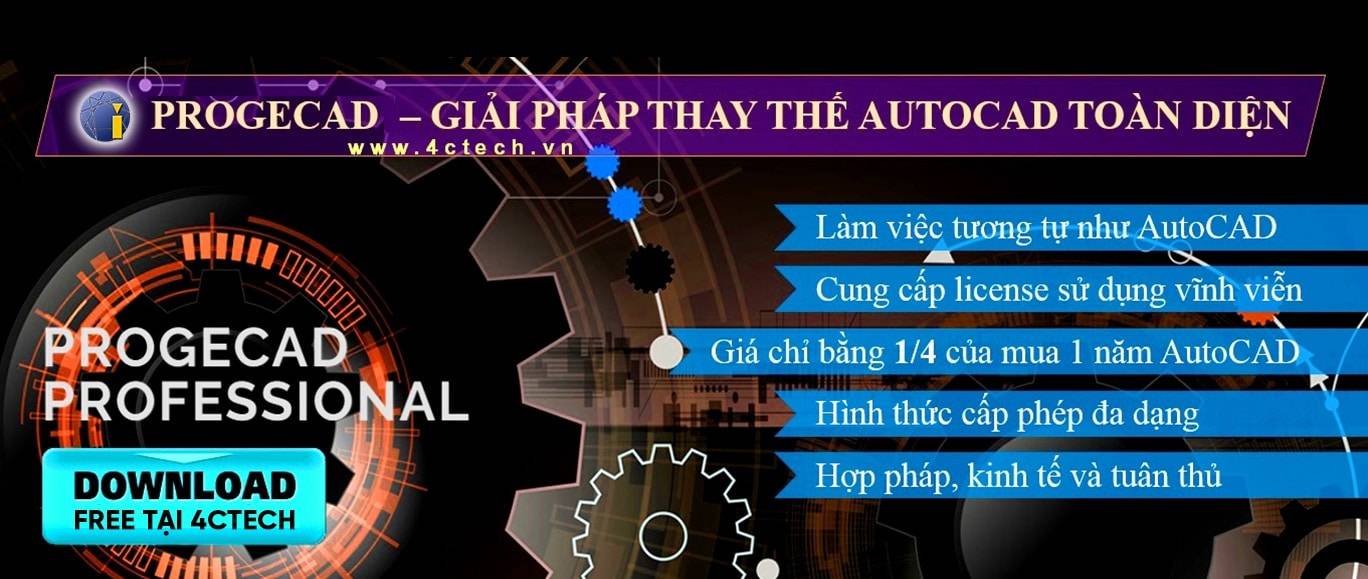
PROGECAD – GIẢI PHÁP CAD 2D/3D THAY THẾ AUTOCAD TOÀN DIỆNProgeCAD là phần mềm của hãng progeSOFT có xuất xứ từ Thụy SĩVà 4CTECH là đại diện hãng, phân phối progeCAD độc quyền tại Việt Nam.

Ưu điểm nổi bật mà hàng trăm Công ty (ENSHU, SEI, KOBE, FUJIKIN…) đã và đang sử dụng để thay thế cho AutoCAD:
Mua 1 lần và sử dụng vĩnh viễn với chi phí cực thấpGiao diện, tính năng và cách sử dụng tương tự như AutoCADTương thích và làm việc chung với AutoCAD dưới định dạng file tiêu chuẩn DWGKhông lo phần mềm mềm hết hạn và không phải lo khoản ngân sách hàng nămKhông phải Active lại nhiều lần, chỉ cần cài 1 lần duy nhất và update là tự động.Hình thức cấp phép đa dạng, giúp doanh nghiệp có nhiều lựa chọn phù hợpĐặc biệt chỉ có duy nhất progeCAD có cung cấp dạng license không giới hạn số lượng người sử dụng trong cùng một công ty.










